2023年12月9日发(作者:通信技术专业)

怎么样用ps画出五角星
怎么样用ps画出五角星
五角星是我们生活中经常看到的图形,因为我们中国的国旗上面就有五个五角星。那么如何用ps画出五角星呢?以下仅供参考!
自定义形状画五角星
1、首先,我们需要打开我们电脑的`ps软件(鼠标左键双击桌面上的ps快捷方式或者是鼠标右键再选择打开都是可以的)。
2、打开ps软件之后,我们新建一个画布(选择文件—新建或者是快捷键Ctrl+N都是可以的),店铺就新建了一个1000*1000的画布给大家做示范。
3、建好画布之后,我们选择形状工具里面的多边形工具;然后,我们设置参数,边数设置为5,在参数设置里面我们选择“星形”。
4、设置好参数之后,我们在画布上点击,或者直接拖动鼠标都是可以画出五角星的。
【拓展内容】
ps颜色搭配技巧
1、RGB值搭配颜色
RGB值的取值范围是0—255,R表示红色,G表示绿色,B表示蓝色。
黑色:R、G、B(0、0、0)
白色:R、G、B(255、255、255)
红色:R、G、B(255、0、0)
绿色:R、G、B(0、255、0)
蓝色:R、G、B(0、0、255)
青色=绿色+蓝色R、G、B(0、255、255)
洋红色=红色+蓝色R、G、B(255、0、255)
黄色=红色+绿色R、G、B(255、255、0)
有了上面这些颜色搭配理论知识,实际调色时就有灵魂了。使用RGB值想搭配出青色,就应该增加绿色和蓝色,少加红色。如果要搭配出黄色,就应该增加红色和绿色,少加蓝色。如果要搭配出洋红色,就应该增加红色和蓝色,少加绿色。
2、CMYK值搭配颜色
CMYK中:C表示青色,M表示洋红色,Y表示黄色,它们之间的取值范围是:0—100。
青色:C、M、Y(100%、0%、0%)
洋红色:C、M、Y(0%、100%、0%)
黄色:C、M、Y(0%、0%、100%)
红色:C、M、Y(0%、100%、100%)
绿色:C、M、Y(100%、0%、100%)
蓝色:C、M、Y(100%、100%、0%)
可以得到这样的调色技巧:使用CMYK模式调色时,如果要调出红色调,应该多加洋红色和黄色,少加青色。如果要调出绿色调,应该多加青色和黄色,少加洋红色。如果要调出蓝色调,应该多加青色和洋红色,少加黄色。
【怎么样用ps画出五角星】
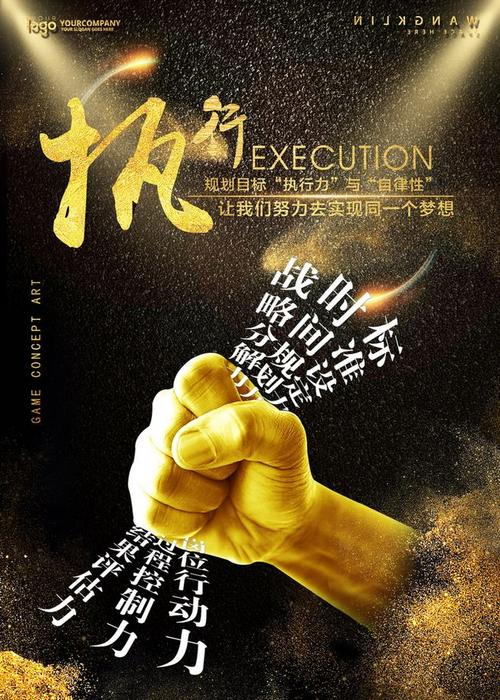
本文发布于:2023-12-09 03:01:02,感谢您对本站的认可!
本文链接:https://www.wtabcd.cn/zhishi/a/1702062062239988.html
版权声明:本站内容均来自互联网,仅供演示用,请勿用于商业和其他非法用途。如果侵犯了您的权益请与我们联系,我们将在24小时内删除。
本文word下载地址:怎么样用ps画出五角星.doc
本文 PDF 下载地址:怎么样用ps画出五角星.pdf
| 留言与评论(共有 0 条评论) |